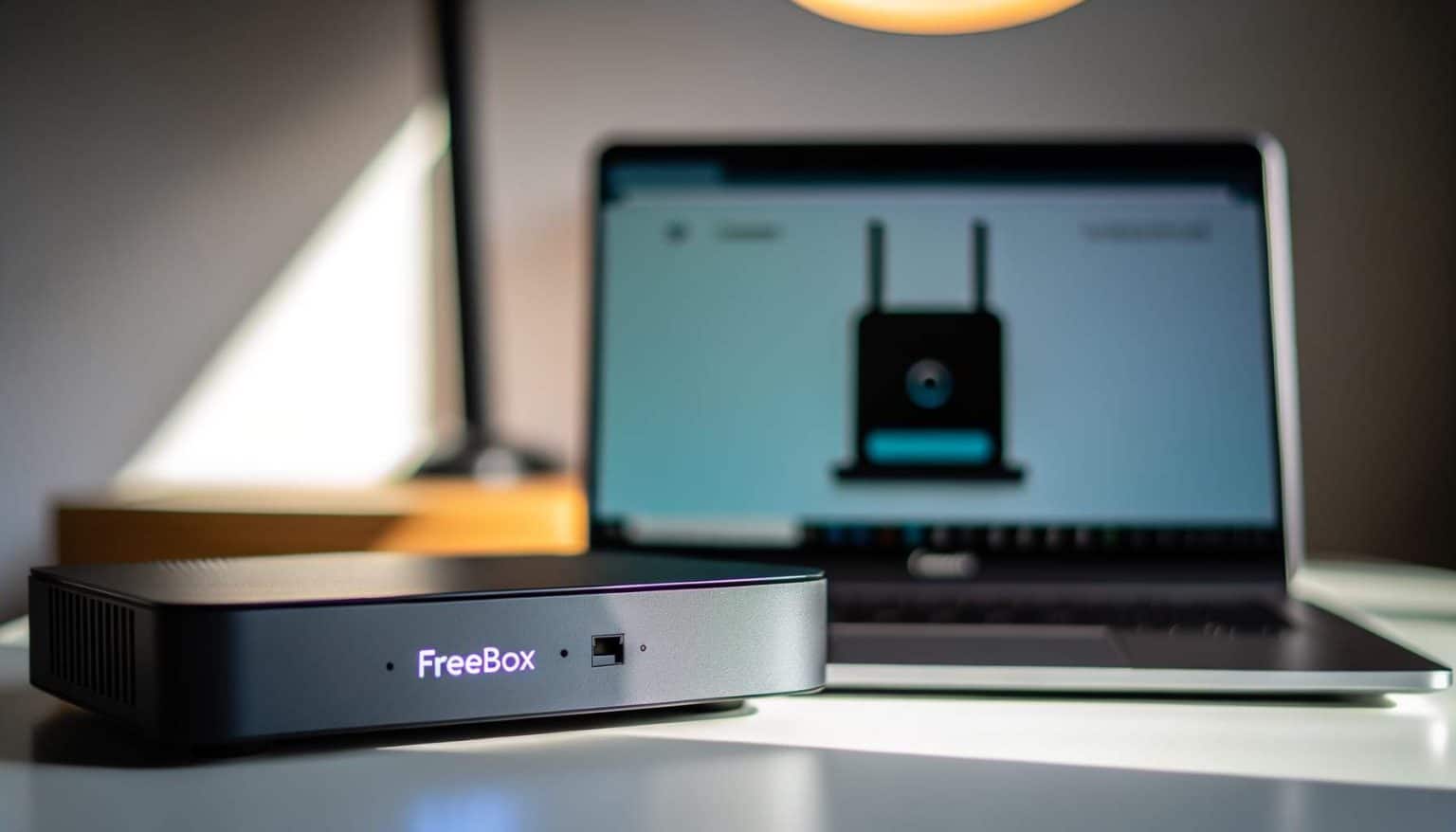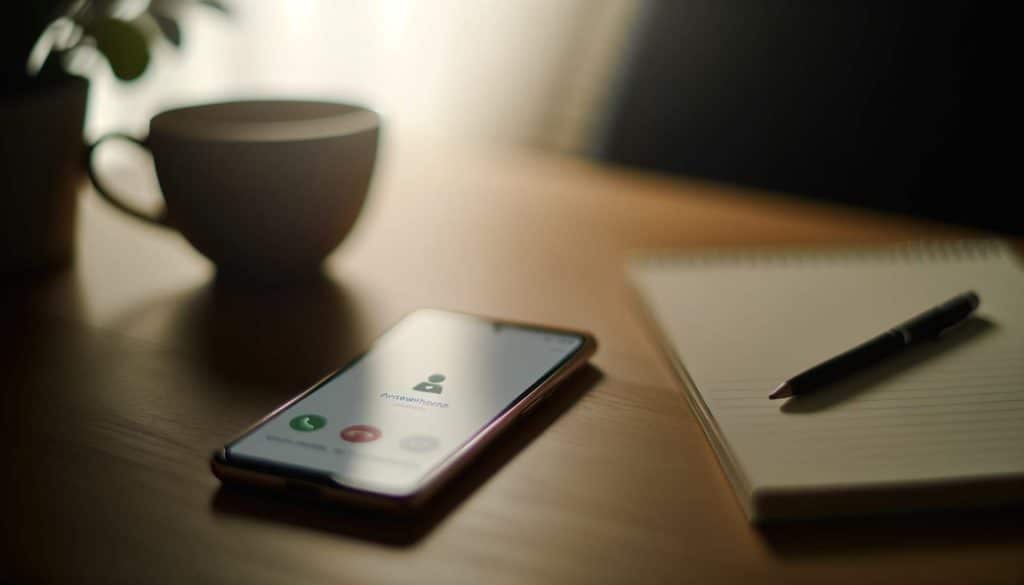Plongez dans l’univers de votre Freebox OS grâce à ce guide pratique. Découvrez comment accéder et maîtriser les fonctionnalités avancées de votre box pour optimiser votre expérience numérique. Que vous soyez novice ou utilisateur averti, suivez nos conseils pas à pas pour tirer le meilleur parti de votre équipement Free.
Comprendre Freebox OS et ses avantages
Freebox OS est le système d’exploitation intégré à la Freebox, offrant une interface conviviale pour gérer et personnaliser votre réseau domestique. Ses nombreux avantages incluent un accès simplifié aux paramètres avancés tels que la gestion des périphériques connectés et la configuration du Wi-Fi, ainsi qu’une supervision en temps réel de l’activité Internet.
Accéder à l’interface Freebox OS
Pour bénéficier pleinement des fonctionnalités de votre Freebox, savoir comment accéder à l’interface Freebox OS est crucial. Ce guide vous expliquera les différentes méthodes pour y parvenir en toute simplicité. Vous pourrez ainsi optimiser et personnaliser votre réseau domestique selon vos besoins spécifiques.
Connexion via l’adresse IP locale
Pour accéder à l’interface Freebox OS via l’adresse IP locale, il faut connaître l’adresse IP de votre Freebox. En général, cette adresse est souvent “192. 168. 0. 254” ou une variante proche que vous pouvez vérifier sur vos appareils connectés au réseau local. Ensuite, entrez cette adresse dans la barre d’adresse de votre navigateur web pour arriver directement sur la page de connexion où il faudra entrer vos identifiants. Une fois connecté, vous aurez accès à toutes les fonctionnalités avancées offertes par Freebox OS, permettant ainsi une gestion complète et personnalisée de votre box internet.
Utilisation de l’application Freebox Compagnon
L’application Freebox Compagnon permet de gérer votre Freebox à distance via un smartphone, offrant des fonctionnalités telles que le contrôle parental et la surveillance du réseau. Elle assure également une configuration facile des paramètres avancés et l’accès aux fichiers partagés.
Naviguer dans les fonctionnalités principales
Gestion des périphériques connectés
La gestion des périphériques connectés permet de garder un œil sur tous les appareils reliés à votre réseau. Grâce à l’interface Freebox OS, vous avez la possibilité d’identifier rapidement chaque appareil et de gérer leur accès.
- Visualisation en temps réel des périphériques connectés
- Attribution des adresses IP fixes pour certains appareils
- Blocage temporaire ou permanent de nouveaux périphériques non autorisés
Ces fonctionnalités garantissent une meilleure sécurité et une gestion optimale de votre réseau domestique.
Configuration du réseau Wi-Fi
Configurer le réseau Wi-Fi de votre Freebox OS permet d’optimiser la connexion internet dans votre domicile. En accédant à cette section, vous pouvez personnaliser les paramètres pour maximiser la portée et la sécurité de votre réseau sans fil.
- Accédez à l’onglet Wi-Fi dans l’interface Freebox OS.
- Sélectionnez les canaux adéquats pour améliorer la qualité du signal et réduire les interférences.
- Mettez en place une clé de sécurité WPA2 pour protéger votre réseau contre les accès non autorisés.
Ces réglages simples contribuent à une meilleure utilisation du service internet fourni par votre Freebox.
Fonctionnalités avancées pour utilisateurs avertis
Freebox OS offre plusieurs fonctionnalités avancées destinées aux utilisateurs avec des connaissances techniques plus approfondies. Ces options permettent d’optimiser et de personnaliser la configuration de votre Freebox pour obtenir une performance maximale.
- Accès SSH: Permet l’accès à distance en ligne de commande pour administrer la Freebox via un terminal.
- Configuration VPN: Configurez un réseau privé virtuel pour sécuriser vos connexions Internet sur différents appareils.
- NAT/PAT: Gérez les règles de traduction d’adresses réseau, essentiel pour les jeux en ligne ou les serveurs locaux.
Ces fonctionnalités exigent une bonne compréhension des réseaux et des protocoles informatiques. Elles offrent néanmoins une grande flexibilité et contrôle sur votre infrastructure domestique.
Foire aux questions
Comment accéder à Freebox OS via l’adresse IP locale ?
Pour accéder à Freebox OS via l’adresse IP locale, ouvrez votre navigateur web et entrez l’URL suivante : http://mafreebox.freebox.fr. Vous serez redirigé vers la page de connexion où vous devrez entrer vos identifiants Freebox.
Quelle application peut-on utiliser pour accéder à Freebox OS depuis un smartphone ?
Vous pouvez utiliser l’application “Freebox Compagnon” pour accéder à Freebox OS depuis un smartphone. Cette application est disponible sur iOS et Android.
Quels sont les avantages de se connecter via l’application Freebox Compagnon ?
L’utilisation de l’application Freebox Compagnon permet une gestion simplifiée et mobile de votre réseau domestique, avec des fonctionnalités telles que le contrôle parental, la configuration du Wi-Fi et la surveillance des périphériques connectés.
Quelles informations sont nécessaires pour la première connexion à Freebox OS ?
Pour la première connexion à Freebox OS, vous aurez besoin du mot de passe administrateur inscrit sur l’écran LCD de votre Freebox ou dans le courrier reçu lors de l’installation.
Comment changer le mot de passe d’accès à Freebox OS ?
Pour changer le mot de passe d’accès à Freebox OS, connectez-vous à l’interface, allez dans les paramètres, puis sélectionnez “Gestion des accès” et suivez les instructions pour modifier le mot de passe administrateur.